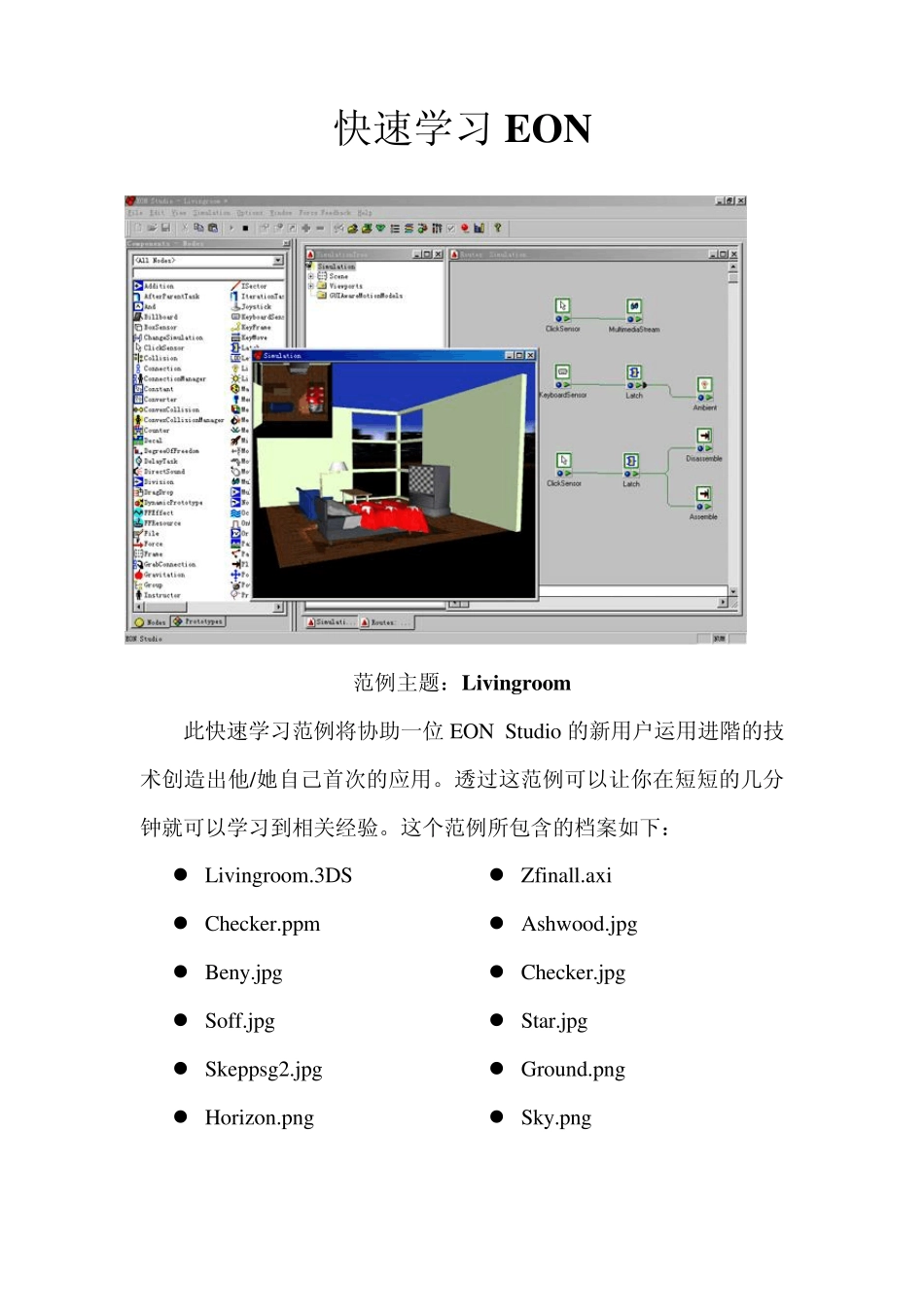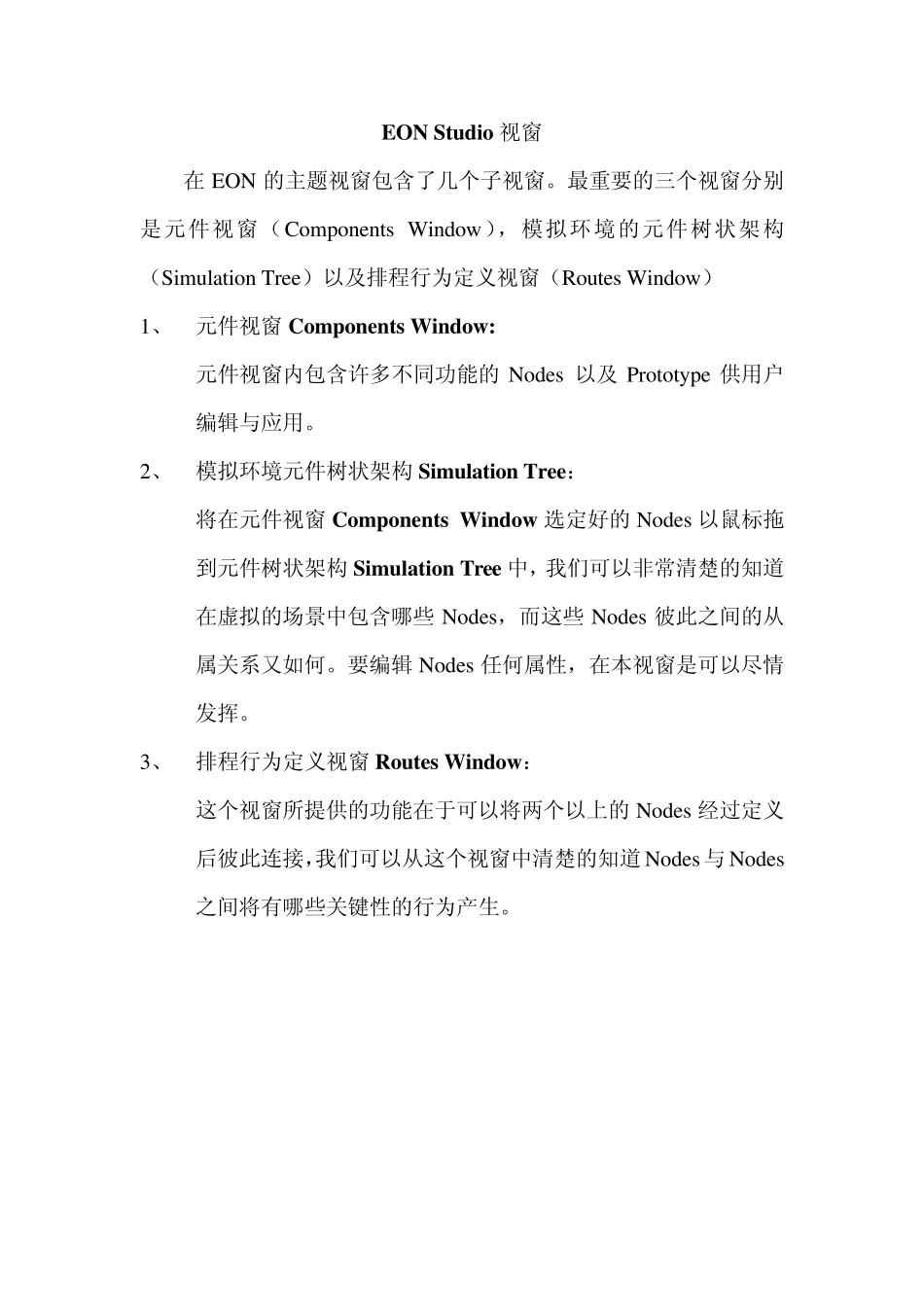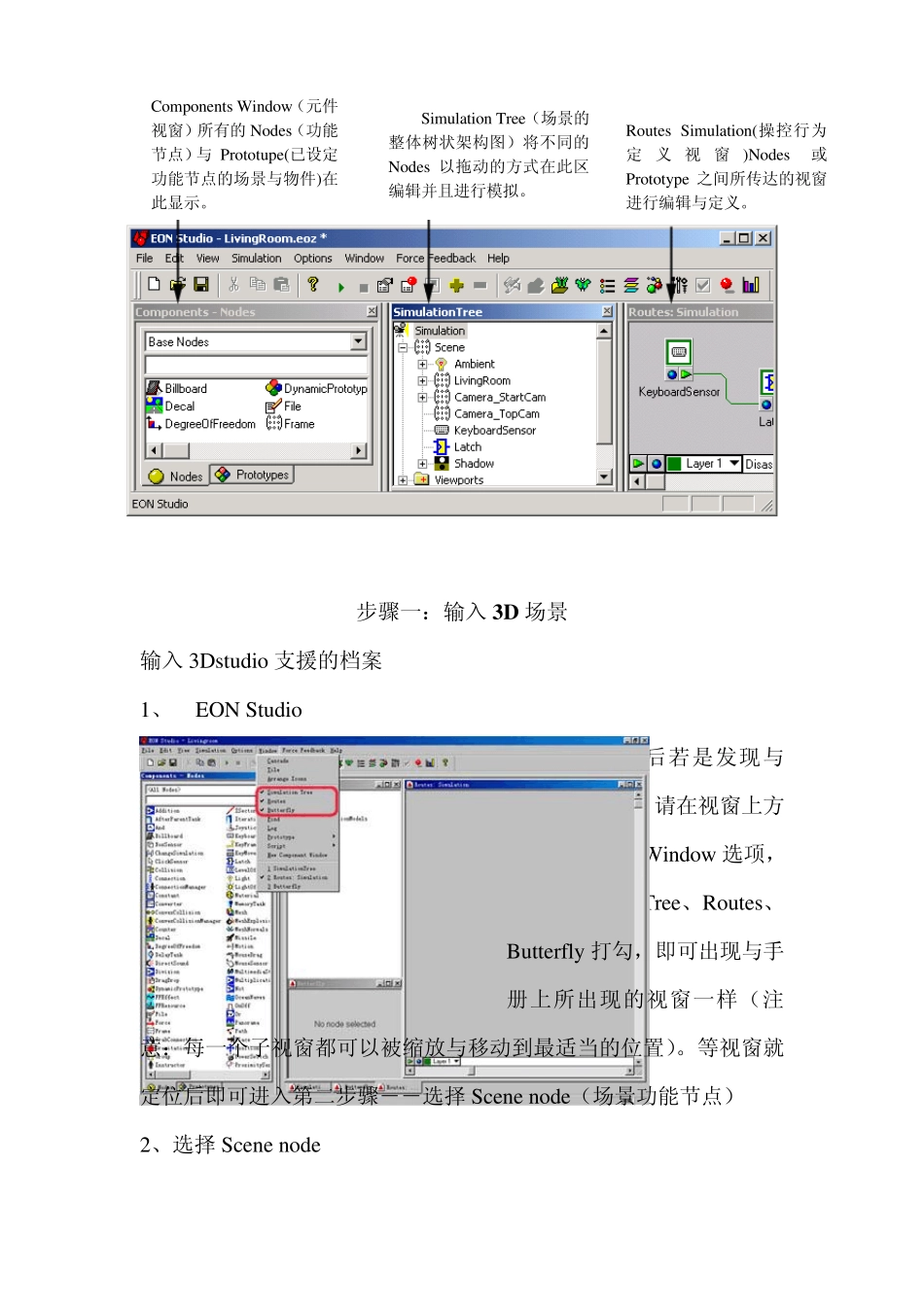快速学习EON 范例主题:Livingroom 此快速学习范例将协助一位EON Studio 的新用户运用进階的技术创造出他/她自己首次的应用。透过这范例可以让你在短短的几分钟就可以学习到相关经验。这个范例所包含的档案如下: Livingroom.3DS Zfinall.axi Checker.ppm Ashwood.jpg Beny.jpg Checker.jpg Soff.jpg Star.jpg Skeppsg2.jpg Ground.png Horizon.png Sky.png EON Studio 视窗 在EON 的主题视窗包含了几个子视窗。最重要的三个视窗分别是元件视窗(Components Window),模拟环境的元件树状架构(Simulation Tree)以及排程行为定义视窗(Routes Window) 1、 元件视窗Components Window : 元件视窗内包含许多不同功能的Nodes 以及Prototype 供用户编辑与应用。 2、 模拟环境元件树状架构Simulation Tree: 将在元件视窗Components Window 选定好的Nodes 以鼠标拖到元件树状架构Simulation Tree 中,我们可以非常清楚的知道在虚拟的场景中包含哪些 Nodes,而这些 Nodes 彼此之间的从属关系又如何。要编辑 Nodes 任何属性,在本视窗是可以尽情发挥。 3、 排程行为定义视窗Routes Window : 这个视窗所提供的功能在于可以将两个以上的Nodes 经过定义后彼此连接,我们可以从这个视窗中清楚的知道 Nodes 与 Nodes之间将有哪些关键性的行为产生。 步骤一:输入3D 场景 输入3Dstudio 支援的档案 1、 EON Studio 开启视窗后若是发现与手册上不一样,请在视窗上方的选项上按下Window 选项,将Simulation Tree、Routes、Butterfly打勾,即可出现与手册上所出现的视窗一样(注意:每一个子视窗都可以被缩放与移动到最适当的位置)。等视窗就定位后即可进入第二步骤――选择 Scene node(场景功能节点) 2、选择 Scene node Components Window(元件视窗)所有的Nodes(功能节点)与 Prototupe(已设定功能节点的场景与物件)在此显示。 Simulation Tree(场景的整体树状架构图)将不同的Nodes 以拖动的方式在此区编辑并且进行模拟。 Routes Simulation(操控行为定义 视窗)Nodes或 Prototype 之间所传达的视窗进行编辑与定义。 3、点选档案(File)→点选输入(Import)功能选项→浏览Liv ingroom目录中点选档案3D Stu dio.3ds →按下开启文档。 4、按下开始文档后出现一个对话框,这个对话框是EON 输入*.3ds的外挂程式,...